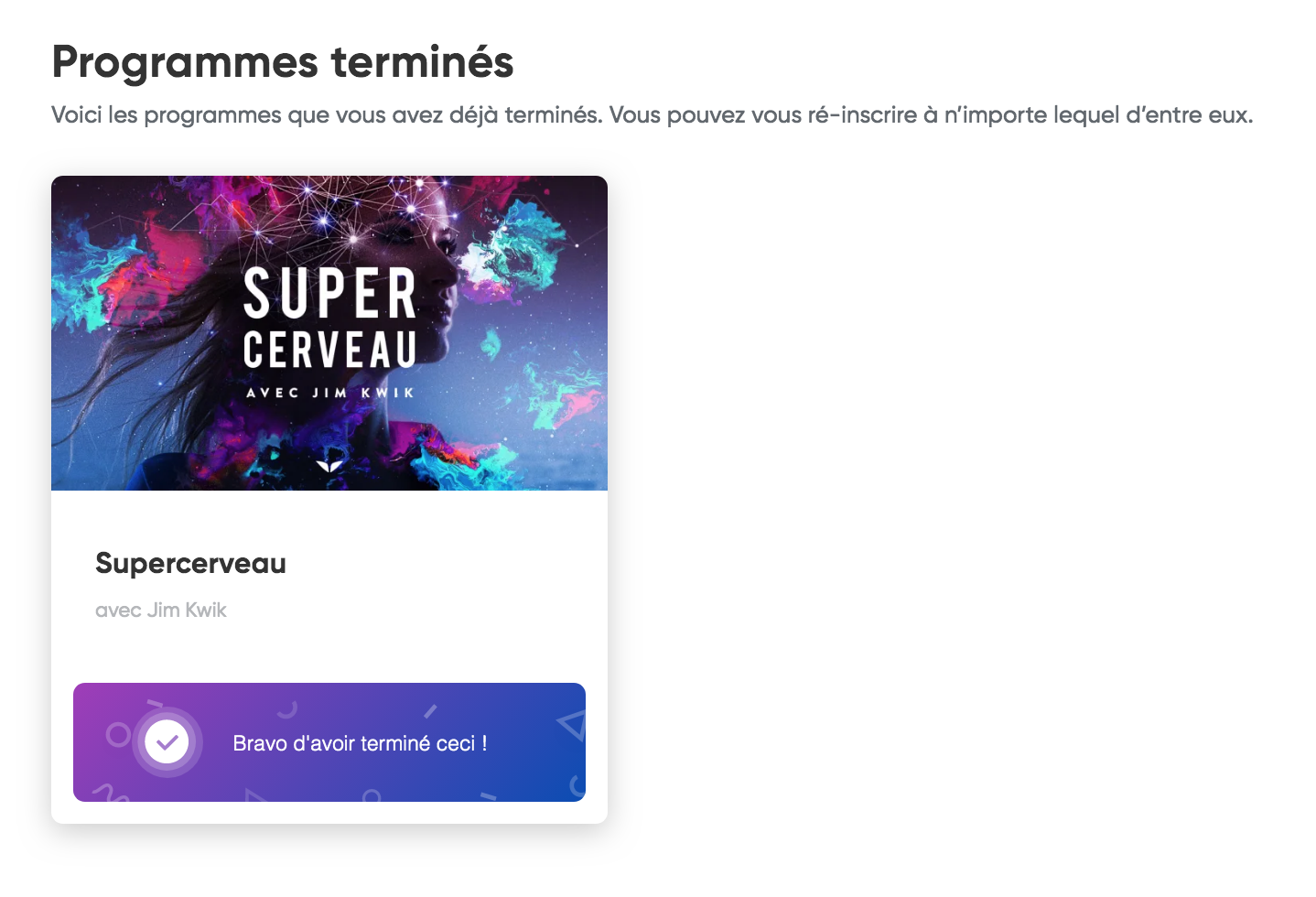Comment utiliser votre Mindvalley Accès Illimité
Commencer avec Mindvalley Accès Illimité
Commencer avec Mindvalley Accès Illimité
Étape 1: connexion
Une fois que vous avez acheté votre Mindvalley Accès Illimité, vous devez vous connecter à votre compte Mindvalley pour commencer une quête. Vous pouvez trouver toutes les informations sur la connexion ici.
Étape 2: Trouver vos quêtes
Une fois connecté à votre compte Mindvalley, vous devrez cliquer sur l'onglet Programmes pour trouver vos quêtes. Veuillez faire défiler la page jusqu'à Programmes disponibles pour voir la collection de quêtes.
Vous trouverez plus d'informations sur la navigation sur votre compte Mindvalley ici.
Conseil: vous pouvez utiliser la barre de recherche à côté de l'icône de profil sur le Web pour rechercher votre quête.
Étape 3: S'inscrire à une quête
Une fois que vous avez choisi une Quête à faire, vous devrez vous y inscrire pour choisir une date pour commencer. Vous trouverez plus d'informations sur l'inscription à une quête ici.
Étape 4: Commencez
Une fois que vous vous êtes inscrit à une quête, vous pouvez commencer votre apprentissage.
Étape 5: Modification d'une date de début / cohorte
Si vous avez commencé une quête mais souhaitez changer de date, veuillez cliquer sur les 3 points dans le coin supérieur droit de la page principale de la quête pour ouvrir le menu de date. Vous pouvez trouver plus d'informations sur la modification de votre date de début ici.
Veuillez noter que les quêtes perpétuelles n'ont qu'une seule date de début. Si vous ne voyez pas les 3 points pour changer la date, alors c'est une quête perpétuelle.
Terminer une quête
Une fois que vous avez terminé une quête, elle passe dans la catégorie Quêtes terminées sous l'onglet Programmes. Vous pouvez toujours revoir ces quêtes pour les refaire ici.